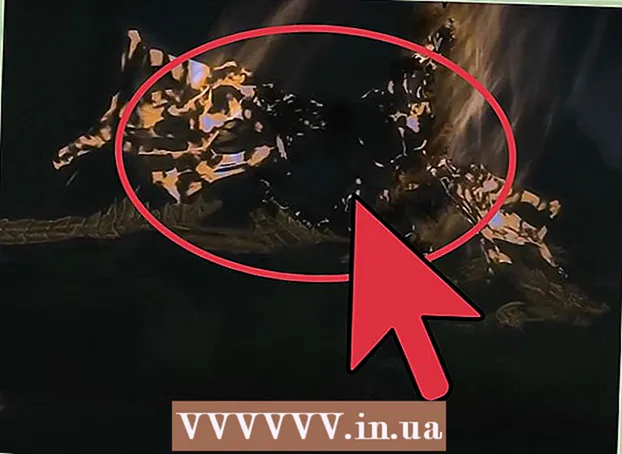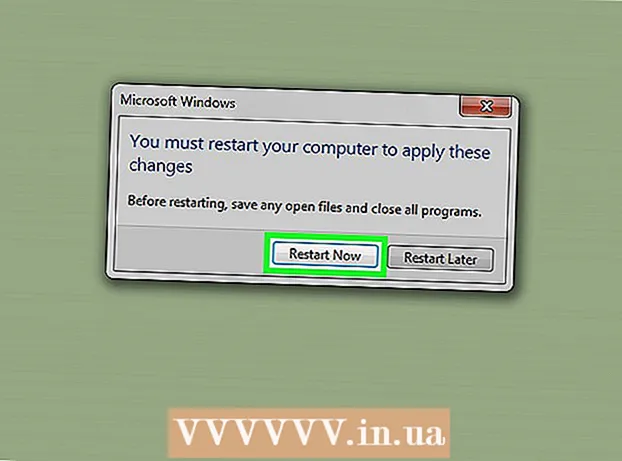Автор:
John Stephens
Дата На Създаване:
25 Януари 2021
Дата На Актуализиране:
28 Юни 2024

Съдържание
На компютъра има два вида памет. Физическата памет е капацитетът на твърдия диск, който определя броя на файловете, които компютърът може да съхранява. Паметта с произволен достъп (RAM) до голяма степен ще определи скоростта на обработка на вашия компютър. И двете памет могат да бъдат тествани лесно, независимо дали на компютър или Mac.
Стъпки
Метод 1 от 4: Проверете паметта на твърдия диск в Windows
Имайте предвид, че физическата памет е пространството, което се съхранява на компютъра. Физическата памет съхранява музика, снимки, файлове и т.н. (като USB или твърд диск). И RAM е решаващ фактор за производителността на компютъра.
- Има два вида памет: физическа памет и памет с произволен достъп (RAM). Ако сте загрижени за капацитета, трябва да проверите физическата памет. Ако се притеснявате за скоростта, проверете RAM паметта си.

Придвижете се до раздела „Компютър“’ на прозореца. Щракнете върху Старт в долния ляв ъгъл на екрана. След това кликнете върху „Компютър“.
В лявата част на страницата щракнете върху твърдия диск, който искате да тествате. Погледнете устройството "Windows (C :)" на екрана. Това е най-често срещаният твърд диск, който хората използват най-много (все пак можете да проверите всички, ако искате). Твърдият диск има сива правоъгълна икона.
- Ако не виждате твърд диск, щракнете върху малкия триъгълник до „Компютър“.

Погледнете в полето за подробности в долната част на прозореца, за да видите колко място остава. Трябва да видите реда „____ GB без ____ GB“.
Отворете Windows Explorer и проверете раздела "Properties" на всяко устройство. Ако не можете да продължите с горното, ето друг начин да тествате паметта си. В прозореца на Windows Explorer щракнете с десния бутон върху устройството (C :) и изберете "Properties". Ще се покаже общото количество използвано в момента пространство и памет. Можете да тествате множество устройства (ако има такива). реклама
Метод 2 от 4: Проверете RAM на Windows

Натиснете бутона "Старт" в долния ляв ъгъл на екрана. Трябва да намерите "Windows Explorer" - прозорецът за сортиране на файлове. Можете също да отворите програмата, като щракнете върху „Моят компютър“.
Намерете ключовата дума „Компютър“ в лявата странична лента. В лявата странична лента на работния плот ще видите опцията "Този компютър" или "Компютър". Щракнете с десния бутон върху него и изберете "Properties" в долната част на списъка със задачи.
- Съобщението в средата на екрана вече трябва да показва "Инсталирана памет (RAM):". Това е RAM или памет с произволен достъп на компютъра.
- Колкото по-голямо е количеството RAM, толкова по-бързо ще работи компютърът.
Или отворете "Контролен панел" в менюто "Старт" и проверете раздела "Система и сигурност""(Сигурност и системи). След достъп до връзката "Контролен панел" → "Система и сигурност" → "Система", ще се появи количеството RAM. Тази опция е означена като „Инсталирана памет“. реклама
Метод 3 от 4: Проверете компютърната памет на Mac
Отворете Finder и намерете твърдия диск. Обикновено твърдият диск ще носи етикет „Твърд диск“. Това обаче може да е и задвижването (C :).
Задръжте клавиша Control и щракнете върху устройството и изберете „Получаване на информация"(Гледайте информация). Ако устройството вече е маркирано, можете да натиснете Command + I (главно "i"), за да отворите информационния прозорец.
Вижте размера и оставащото място на устройството. След като отворите информационния прозорец, мястото на устройството ще се покаже в GB (гигабайта). Това е паметта, която имате за файлове като музика, снимки и документи. реклама
Метод 4 от 4: Проверете RAM паметта на компютъра Mac
Щракнете върху логото на Apple в горния ляв ъгъл. Памет с произволен достъп или RAM представлява паметта за бързи задачи на компютъра и е пропорционална на скоростта на обработка на компютъра. Манипулирането на RAM теста на Mac е много лесно.
Щракнете върху „Всичко за този Mac"(За този компютър). Ще се появят спецификациите на вашия компютър, включително използваната памет и RAM. Ако вашата RAM памет не се вижда веднага, щракнете върху „Още информация“, за да я намерите. Капацитетът на RAM се измерва в GB, обикновено около 4-16 GB. реклама
Внимание
- Когато щракнете върху твърдия диск, ще имате достъп до файловете на вашия компютър. Не променяйте тези данни.